mac显示电量 怎样让苹果电脑Mac显示电池百分比
更新时间:2023-12-24 11:07:35作者:jiang
苹果电脑Mac是一款优秀的电子设备,但很多用户可能会遇到一个问题,就是它的电池显示仅以图标的形式呈现,没有具体的百分比数字,这对于用户来说可能不够直观和方便,因为他们想要知道自己的电池还有多少电量。幸运的是苹果提供了一种简单的方法来让Mac显示电池的百分比。通过以下几个简单的步骤,用户可以轻松地在Mac上启用电池百分比显示功能,从而更好地了解自己的电池使用情况。
具体方法:
1.首先打开我们的电脑,然后选择桌面左上角的苹果图标。打开Apple菜单。
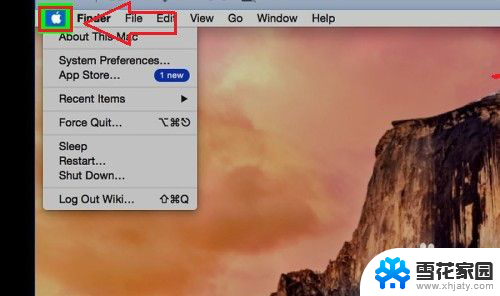
2.然后在菜单中选择第二个选项:系统偏好设置。

3.然后在页面选择灯泡图标,打开“ 节能器”。
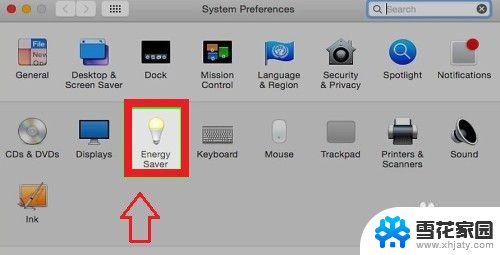
4.将页面底部的“在菜单栏中显示电池状态”勾选即可。
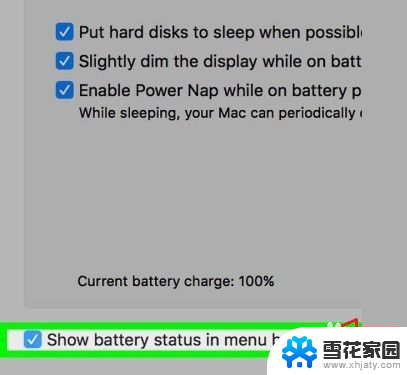
5.然后我们在屏幕上方的菜单栏中选择电池图标。
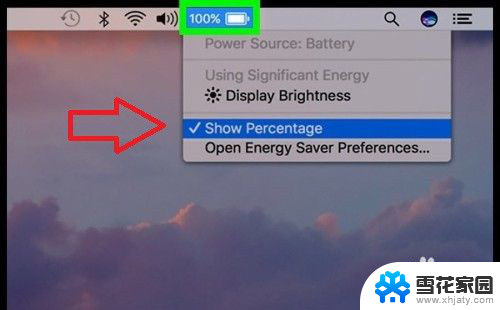
6.在下拉菜单中选择显示百分比。这样菜单栏中的电池图标左侧就会有电池的百分比显示了。
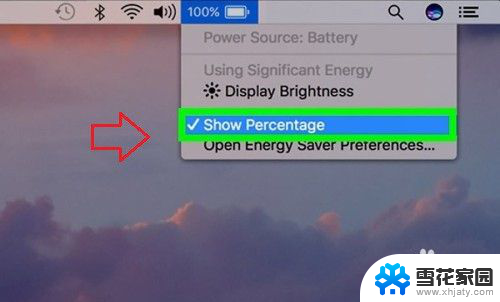
以上是关于mac显示电量的全部内容,如果有遇到相同情况的用户,可以按照小编的方法来解决。
mac显示电量 怎样让苹果电脑Mac显示电池百分比相关教程
-
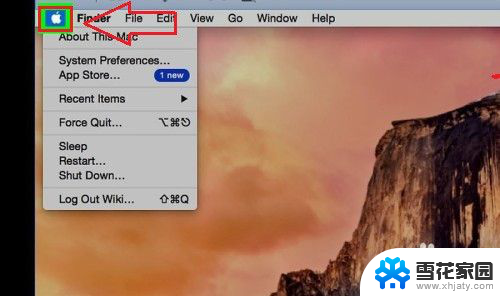 苹果电脑电池显示百分比 苹果电脑Mac如何显示电池百分比
苹果电脑电池显示百分比 苹果电脑Mac如何显示电池百分比2024-04-08
-
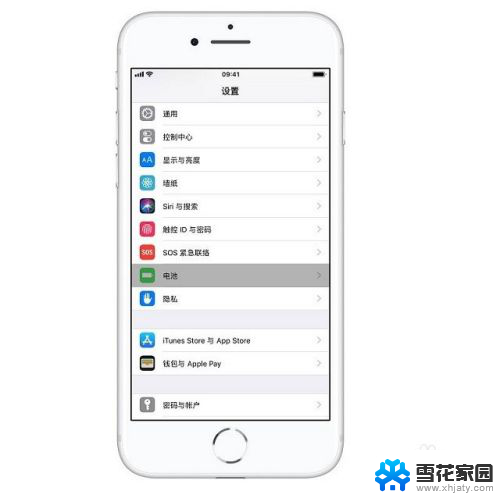 苹果xr如何显示电池电量百分比 iPhone XR 怎么显示电量百分比
苹果xr如何显示电池电量百分比 iPhone XR 怎么显示电量百分比2024-04-23
-
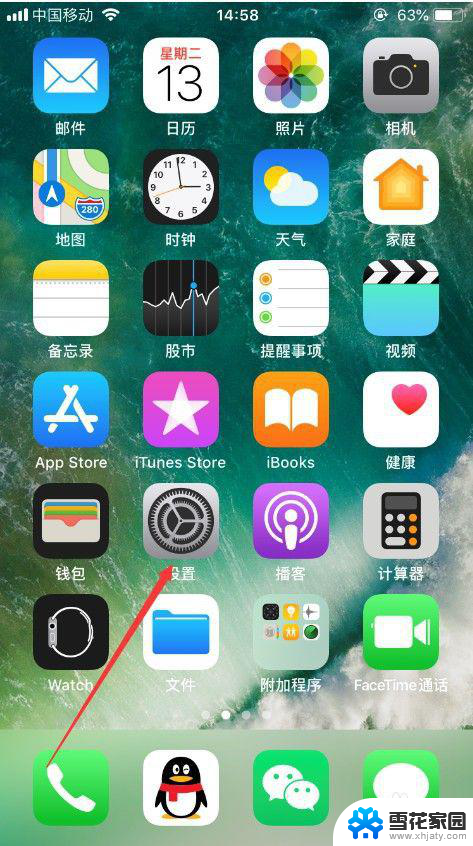 苹果如何让电池显示电量百分比 苹果手机电量显示百分比怎么调
苹果如何让电池显示电量百分比 苹果手机电量显示百分比怎么调2024-05-28
-
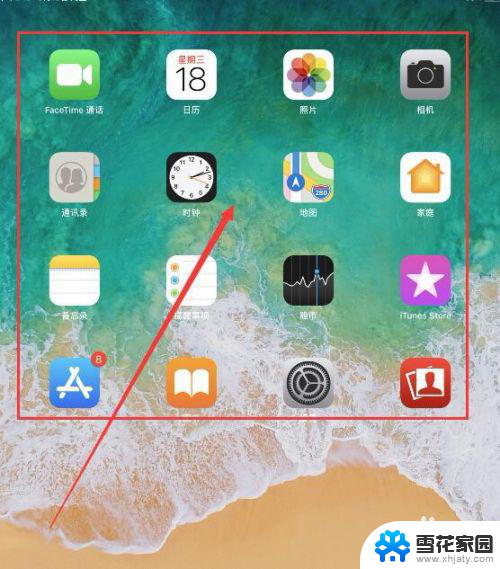 苹果x手机显示电池电量百分比 苹果X电池百分比显示设置方法
苹果x手机显示电池电量百分比 苹果X电池百分比显示设置方法2024-04-26
- macbook电池怎么显示百分比 如何在Mac电脑上显示电池剩余百分比
- 苹果13有电量百分比显示吗 苹果13显示电池剩余百分比的方法
- 苹果如何设置显示电池百分比 苹果手机电量显示百分比设置步骤
- 怎样显示电池比例 macOS big sur电池百分比显示在哪里设置
- oppo手机怎么显示电池电量百分比 oppo手机怎么打开电池电量百分比显示
- 苹果手机电量如何显示百分比 苹果手机电量百分比显示设置方法
- 壁纸滚动怎么设置 如何在电脑上设置滚动壁纸
- 投影开机没反应怎么办 投影仪无法启动怎么办
- 锁电脑屏幕怎么锁 电脑怎么设置自动锁屏
- 笔记本电脑黑屏录像 笔记本摄像头黑屏无法使用怎么办
- 为什么u盘插在有的电脑上显示不出来 U盘在电脑上无法显示
- windows怎么切屏 电脑怎么切换显示屏
电脑教程推荐
- 1 壁纸滚动怎么设置 如何在电脑上设置滚动壁纸
- 2 腾讯会议摄像头未检测到设备 电脑腾讯会议摄像头无法识别
- 3 windows开机进入欢迎使用后无响应 电脑桌面卡顿无响应怎么办
- 4 bios怎么用u盘启动 不同BIOS版本下U盘启动设置
- 5 电脑显示器休眠怎么设置 电脑休眠时间如何设置
- 6 电脑与电脑用网线连接 两台电脑如何用网线直连传输数据
- 7 windows系统账户名是哪个 windows系统怎么查看账户名
- 8 鼠标的上下滚动变成了调节音量 鼠标一滚动就调节音量设置方法
- 9 联想b575笔记本电脑摄像头在哪里查看 联想笔记本自带摄像头打开步骤
- 10 adobe acrobat怎么设置中文 Adobe Acrobat DC怎么切换语言为中文